
動画をテレビに映して観たいんだけど、Fire TV Stickってどうなんだろう?
そんな疑問に答えます。
- Fire TV Stick(第3世代)はどんなアイテムか
- Fire TV Stick(第3世代)のレビュー
- Fire TV Stick(第3世代)の口コミ・評判
プライムビデオやYouTube、NETFLIXなどの動画をスマホやパソコンで観ると、「迫力に欠けるなぁ…」と感じることはありませんか?
私自身、長い間動画をPCで観ていましたが、作品によっては迫力を実感できず物足りなさを感じていました。

映画やドラマをみるなら、PCより大画面の方が楽しいんですよね…
そこで、Amazonが販売するFire TV Stick(第3世代)を思い切って購入!映像の迫力がグンとアップし、以前よりも動画を観るのが楽しくなりました。
本記事では、Fire TV Stickの基本情報をお伝えした上で、レビューや口コミを網羅的に紹介していきます!
おうちで快適に動画を観たい方は、ぜひチェックしてくださいね!

Fire TV Stick(第3世代)は、2024年7月11日(木)0:00~7月17日(水)23:59開催のAmazonプライムデー・先行セールにも登場予定!お得に入手したい方は要チェックです。
Fire TV Stick(第3世代)の基本情報

まず、Fire TV Stick(第3世代)の基本情報を確認していきましょう。
| メーカー | Amazon |
| サイズ・重量 | 86 mm x 30 mm x 13 mm,32.0g |
| 入出力端子 | HDMI出力、Micro-USB(電源用) |
| スペック | 出力:1080p、720p、最大60fps wifi:デュアルバンド、デュアルアンテナwifi(MIMO); 802.11a/b/g/n/ac対応 音声認識:同梱のリモコンまたは、無料のFire TVリモコンアプリで対応 |
| 同梱 | Fire TV Stick(第3世代)、Alexa対応音声認識リモコン(第3世代)、 USBケーブル、電源アダプタ、HDMI延長ケーブル、単4電池2本、 スタートガイド |
Fire TV Stickは、Amazonが製造・販売するメディアストリーミングデバイス。
Amazon売れ筋ランキングの「家電&カメラ」および「Amazonデバイス」で、1位に君臨し続ける人気アイテムです。
以下、特徴を5つ紹介していきます!
- 大画面のテレビで動画が観られる
- 幅広い動画・音楽配信サービスに対応
- 音声入力が可能
- ブラウザ検索が可能
- 前モデル(第2世代)と比べて50%パワフルに
大画面のテレビで動画が観られる
Fire TV Stick(第3世代)を使うと、大画面のテレビで手軽に動画を楽しめます。
- HDMI端子のあるテレビ
- 安定したWi-Fi環境
- 電源
- Amazonアカウント
があれば、接続・設定するだけで動画が視聴可能。
しかも、スマホやPCからのミラーリングもいりません!テレビにFire TV Stickを接続・設定するだけで、スマホ・PCを使わずに動画を視聴できます。
幅広い動画・音楽配信サービスに対応

Fire TV Stick(第3世代)は、以下のような幅広い動画・音楽配信サービスに対応しています。
- Prime Video
- YouTube
- Netflix
- ディズニープラス
- Hulu
- U-next
- FODプレミアム
- ABEMA
- DAZN
- WOWOWオンデマンド
- Paravi
- Amazon Music
- Spotify
などなど…

国内の配信サービスはほぼ網羅しています!
今後も対応サービスは増えるかもしれません。
Amazonプライム会員向けのデバイスと思われがちなFire TV Stickですが、実は動画や音楽が好きな方であれば誰でも楽しめるアイテム。無料サービスに限定して観ている方も、動画鑑賞の質が上がるので持っておいて損はないでしょう。
音声入力が可能
Fire TV Stick(第3世代)は、音声入力にも対応しています!
操作方法は、Alexa対応音声認識リモコン(第3世代)の「音声認識ボタン」を押しながら、「アレクサ、〇〇が観たい!」などと伝えるだけ。希望の動画をすぐに再生できます。

文字を直接入力して動画を探すより、ずっと楽です!
また、音声入力機能を使えば
- ニュースチェック
- 天気予報のチェック
- アラーム・タイマーのセット
もできちゃいます!Alexaに何ができるか知りたいときは、「アレクサ、何を言えばいいの?」と聞けば答えてもらえるでしょう。
ブラウザ検索が可能
Fire TV Stick(第3世代)は、なんとブラウザ検索もできます!
搭載されている専用ブラウザ「Silk Browser」を使うことで、スマホやパソコンと同じ要領で調べたいことを検索可能です。
この機能を使うと、Amazonの聞く読書Audibleもテレビで起動できます。また、オンラインフィットネスのレッスンを大画面で観ることも可能です。

友達・家族と一緒にエクササイズするときも便利!
詳しい使い方や感想は姉妹ブログで紹介しています。
前モデル(第2世代)と比べて50%パワフルに
Fire TV Stick(第3世代)は、前モデル(第2世代)よりも50%パワフルになっています。
プロセッサを第2世代より強化した結果、フルHDの映画・テレビ番組の再生はサクサク滑らかになり、アプリ起動も高速化しました。さらに第3世代は新たに、HDR(ハイダイナミックレンジ)やDolby Atmos(ドルビーアトモス)にも対応しています。

専用機器を使えば、映画館のような臨場感あふれる画像・サウンドを楽しめます!
動作の遅さや画質・音質に物足りなさを感じたことがある前モデルのユーザーも、最新モデルを使えばストレスなく快適に動画を楽しめるでしょう。
Fire TV Stick(第3世代)の価格・お得に買うコツ

普段、Fire TV Stick(第3世代)はAmazonにて4,980円(税込)で購入できます。
楽天市場やYahoo!ショッピングでも購入できますが、送料が発生する場合があることを考えると送料無料のAmazonで買うのが一番お得。また、スマイルSALE(旧タイムセール祭り)やプライムデーなどのセール時は2,000円台で買えることもあります。
Fire TV Stick(第3世代)をお得に買いたいなら、「Amazonのセール」を狙いましょう!

ファッションタイムセール祭り以外のセールで、ほぼ常連の目玉商品になっています!
【レビュー】Fire TV Stick(第3世代)を開封して実際に使ってみました!
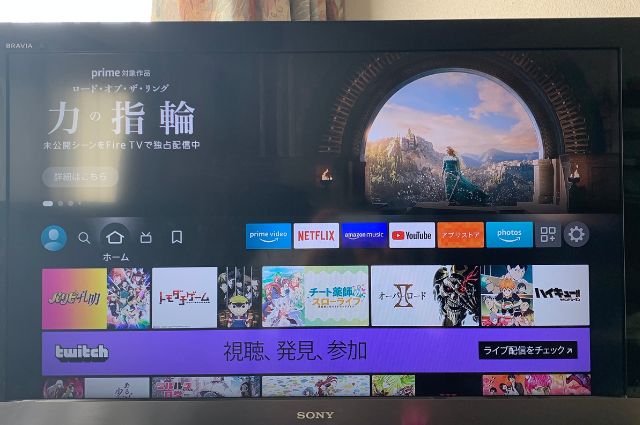
それでは、Fire TV Stick(第3世代)が自宅に届いたあと、開封して実際に使ってみた感じをレビューしていきます!
購入翌日には到着!開封すると…
私がFire TV Stick(第3世代)を購入したのは、Amazon公式サイト。タイムセール祭り開催中の2022年6月18日(土)14時頃に購入し、翌日のお昼ごろに届きました!
箱と同梱品はこんな感じ。

本体はびっくりするほどコンパクトでした!
ちなみに…旅行先・出張先でFire TV Stickを使う予定がある場合、箱は取っておくことをおすすめします。
テレビへの接続は超カンタン!
Fire TV Stick(第3世代)到着後、さっそくテレビに繋いでみました。
まず、本体の側面にあるmicro USB端子にケーブルを接続します。

続いて電源アダプタのUSB端子とケーブルを繋ぎ、コンセントに接続。
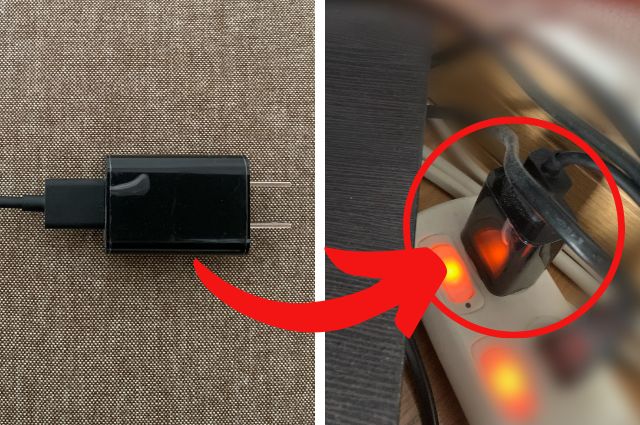
テレビのHDMI端子にFire TV Stickの本体をつないだら、接続は終わり。


あっという間すぎてびっくりしました!
リモコンには付属の電池を入れておきましょう。

設定もカンタン!だけど…
本体の接続が完了したら、次は設定。以下の流れで行います。
- テレビをつけ、リモコンをペアリングする
- 言語を選ぶ
- ネットワークに接続する
- Amazonアカウントにサインインする
- 音量を調整する
- アプリをダウンロードする(スキップ可)
- 機能制限の有無を選択する
基本的に画面に表示される説明に沿ってリモコンを操作していくだけなので、それほど難しくありません。
ただ、リモコンを使ってWi-Fiのパスワードを入力するのは大変でした…
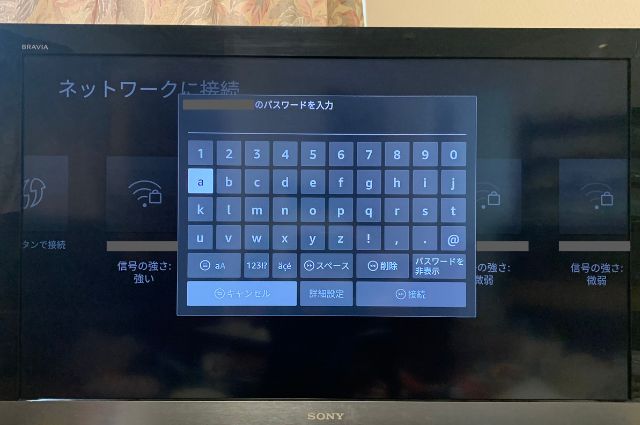

あらかじめ、Wi-FiのIDやパスワードをスマホで撮影しておくと入力しやすいですよ!
アプリは、自分の観たい動画配信サービスを選んでダウンロードします。
お子さんがいるご家庭では、機能制限もあると安心でしょう。
以下の画面が表示されたら、設定完了。「OK」ボタンを押すとホーム画面が開きます。

動画を視聴してみた感想
Fire TV Stick(第3世代)で実際に動画を観て、まずサクサク操作できる点に感動しました。
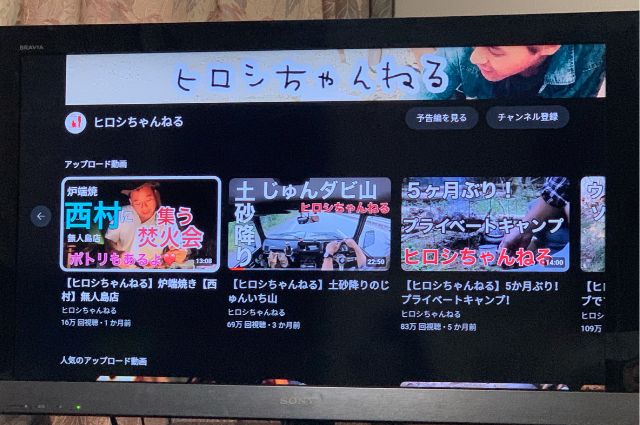
YouTubeやPrime Videoで動画を選んだり切り替えたりする際、リモコンの反応が悪いと感じることはほぼありません。操作したらすぐ反応してくれるので、ストレスなく使えています。

動画配信サービスの切り替えも数プッシュで簡単!
また、4K動画には対応していないもののFull HDでも十分キレイなので、今のところ画質に物足りなさも感じません。今までスマホやPCで観ていた動画を手軽にテレビで観られるだけで、満足感は大幅アップ。
以前よりも動画を観るのが楽しくなりました!
Fire TV Stick(第3世代)の良いところ

続いて、Fire TV Stick(第3世代)の良いところを5点紹介します!
- 接続・初期設定が簡単
- ワンタッチで起動できる
- Apple TVやGoogle Chromecastよりコスパ抜群
- 持ち運びも便利
- プライムフォトも大画面で楽しめる
良いところ①:接続・初期設定が簡単
レビューでも紹介したように、Fire TV Stickの接続や初期設定は非常に簡単です!
手順が取扱説明書に詳しく書かれている上、テレビでFire TV Stickを起動するとやるべき操作が分かりやすく表示されるので、誰でも手軽にセッティングできます。

機械音痴な私でも問題なく設定できました!
「テレビで動画を観たいけど、難しい設定は苦手…」という方も、Fire TV Stickなら安心して操作できるでしょう。
良いところ②:ワンタッチで起動できる
接続・設定を済ませた後のFire TV Stick(第3世代)は、ワンタッチで起動可能です!
同梱のリモコン左上の電源ボタンを押すだけで、すぐにFire TVのホーム画面が開きます。そのため、テレビの主電源をつけて入力切替をして…といった面倒な操作は一切いらないのです。


テレビのリモコンも全く使いません。
超面倒くさがりな私も、とても助かっています!
また、テレビがついていない状態で同梱リモコンの下の方にある専用アプリボタンを押すと、下記アプリをワンタッチで起動できます。

なお、NETFLIXとDAZNのアプリボタンは、設定すれば他アプリに変更可能。使いたいアプリが決まっていたら、活用するといっそう快適でしょう。
良いところ③:持ち運びも便利
コンパクトで接続・設定が簡単なFire TV Stick(第3世代)は、旅行や出張への持ち運びにも便利です。
チャンネルが少ない地域や海外に行く際も、HDMI端子のあるテレビが宿泊先に置かれていれば、Fire TV Stickを使うことで好きな動画を楽しめます。また、出張時にFire TV Stickを持参すると、動画視聴のためにプライベートPCを持っていく必要もありません。

私の主人も海外出張に持参し、ホテルでアマプラを楽しんでいました!
滞在先で面白いテレビ番組に出会えなくても、Fire TV Stickがあれば自宅と同じように好きな動画を楽しめるでしょう。
良いところ④:Amazon Photosも大画面で楽しめる
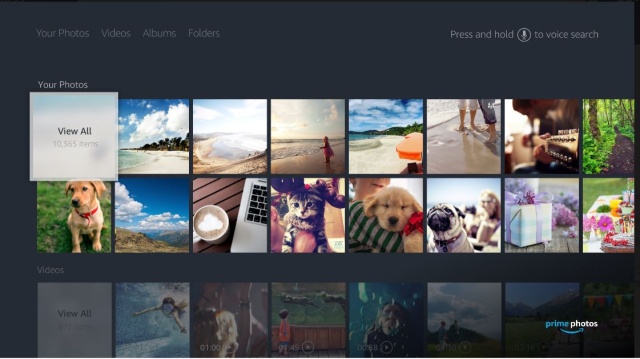
Fire TV Stick(第3世代)を使うと、フォトストレージ「Amazon Photos」を大画面で楽しむことも可能です。
以下2ステップで大切な写真をテレビに映せます。
- スマホで撮った写真をAmazon Photosアプリにアップロード
- Fire TV Stickのホーム画面からAmazon Photosを起動
友達や親戚同士で集まって思い出を振り返るときにも非常に便利!また、Fire TV Stickを設定することで、Amazon Photosのアルバムをスクリーンセーバーとして使うこともできます。

思い出話が一層盛り上がりますね!
良いところ⑤:Apple TVやGoogle Chromecastよりコスパ抜群
| デバイスの種類 | 価格(税込) |
 Fire TV Stick(第3世代) | 2,980円 |
 Apple TV 4K(第3世代) | 19,800円~ |
 Google Chromecast(第三世代) | 11,867円 |
Fire TV Stick(第3世代)は、ライバル機器の「Apple TV 4K」や「Google Chromecast」と比べても、コスパが優秀です!
Apple TV 4K(第3世代)は、Fire TV Stick同様単体で動画を再生でき、画質の良さや快適な操作性に定評がありますが一番安いモデルでも19,800円(税込)。動画・音楽だけ楽しみたい方には、コスパが良いとはいえません。
Google Chromecast(第三世代)はFire TV Stickと同じくらいの価格帯ですが、動画視聴の際はスマホ・PCからのミラーリングが必須で単体での再生は不可。また、ミラーリングをするとスマホ・PCのバッテリー消費が早いです。

また、Google Chromecastは正規品以外に値段の安い互換品がありますが、怪しい品質のものも多いです…。
他社2端末と比べて、Fire TV Stickはお手頃価格かつ単体で快適に動画を視聴できる点で、コスパが圧倒的に優れています。Prime Video未加入でYouTubeだけ観たい方にも、Fire TV Stickがおすすめです。
Fire TV Stick(第3世代)のイマイチなところ

良いことの多いFire TV Stick(第3世代)ですが、一方でイマイチなところもあります…
- 文字入力しづらい
- 4K動画に対応していない
以下詳しく紹介していきますね。
イマイチなところ①:文字入力しづらい
Fire TV Stick(第3世代)は同梱のリモコンを使って文字入力できますが、正直言ってかなり不便。
リモコンで一文字ずつ選びながら入力するため、スマホやパソコンでの文字入力と比べると、数倍は時間がかかるのです。

入力したいことは頭の中に浮かんでいるのに、時間がかかりすぎてじれったい…!
文字入力の時間を節約したい場合は、
- アレクサの音声入力機能を使う
- お気に入りのサイトをブックマーク登録する
といった工夫が必要でしょう。
イマイチなところ②:4Kの動画に対応していない
通常のFire TV Stick(第3世代)は、4K動画に対応していません。
とはいえ、現在配信されている動画の大半はフルHDなので、Fire TV Stickでも物足りなさを感じることは少ないでしょう。我が家も、持っているテレビが古かったこともあり、HD画質のFire TV Stick(第3世代)で十分満足しています。

フルHDでもしっかり迫力を感じます!
ただし、4K・8Kのテレビをお持ちで高画質の映像にこだわりたい方の中には、Fire TV Stick(第3世代)で物足りなさを感じる方もいるかもしれません。4Kコンテンツを高画質で楽しみたい場合は、上位モデルのFire TV Stick 4K MAXの購入をおすすめします。
Fire TV Stick(第3世代)の口コミ・評判

続いて、Fire TV Stick(第3世代)ユーザーの口コミ・評判をチェックしていきましょう!
Fire TV Stick(第3世代)の良い口コミ・評判
まず、良い口コミ・評判から。
私もそれ思いました!
SwitchやPlay Stationを使って動画をテレビに映すこともできますが、操作もずっと簡単で動きもサクサク。快適性を上げたいなら、買っておきたいアイテムです。
接続・設定が簡単だと、宿泊先(上の方は療養目的ですが…)でも手軽に使えて便利ですよね!
動画鑑賞用にタブレットを持っていかなくて済む上、自宅同様迫力ある動画を楽しめます。
Fire TV Stick(第3世代)は車の中でも楽しめます!
車種によっては配線をいじる必要はありますが、車の中で過ごす時間がいっそう楽しくなりますね。
Fire TV Stick(第3世代)の悪い口コミ・評判
合わせて、Fire TV Stick(第3世代)の悪い口コミ・評判も見ていきましょう。
リモコンでの文字入力、本当に面倒くさいですよね…。
音声入力やブックマーク登録を駆使して、文字入力のストレスを少なくしましょう!
Fire TV Stick(第3世代)をおすすめしたい人

Fire TV Stick(第3世代)は以下に当てはまる方におすすめです!
- プライムビデオをよく観る人
- Amazonプライム未加入だがYouTubeをよく観る人
- 迫力ある動画をリーズナブルに楽しみたい人
- 簡単なセッティングで動画を楽しみたい人
- 旅行先・出張先でも動画を観たい人
まず、プライムビデオをたくさん観る方におすすめなのは間違いありません。Amazonプライムに入っていなくてもYouTubeを観るのが好きな方にもおすすめです。
また、Apple TVやGoogle Chromecastよりコスパが優れているという意味で、お金をかけずに余暇のクオリティを高めることも可能。接続・設定もカンタンなので、取扱説明書の難しい説明が苦手な方も安心して使えます。
持ち運びも楽なので、出張先での息抜きにもピッタリです。
まとめ:Fire TV Stick(第3世代)で快適に動画を楽しもう!

本記事では、Fire TV Stick(第3世代)の特徴やレビュー、口コミなどを網羅的に解説しました!
Fire TV Stickは、Amazonプライム会員はもちろん、そうでない方にもおすすめのメディアストリーミング端末。
現在、PCやスマホでの動画視聴に物足りなさを感じていたら、絶対買っておきたいアイテムです!

本当に買ってよかったです!
現在、Fire TV Stickはプライムデーでお得に入手できます。
余暇時間をより楽しく過ごしたいプライム会員は、この機会にぜひ購入してみてくださいね。





